Poznámka
Přístup k této stránce vyžaduje autorizaci. Můžete se zkusit přihlásit nebo změnit adresáře.
Přístup k této stránce vyžaduje autorizaci. Můžete zkusit změnit adresáře.
Platí pro: Configuration Manager (Current Branch)
Mnoho zákazníků má další data, která jsou externí pro Configuration Manager ale jsou užitečná pro cílení nasazení, sestavování kolekcí a vytváření sestav. Tato data jsou obvykle netechnické povahy, nejsou zjistitelná v klientovi a pocházejí z jednoho externího zdroje. Například systém nebo databáze prostředků centrální knihovny INFRASTRUKTURY IT (ITIL), která má některé z následujících atributů zařízení:
- Fyzické umístění
- Priorita organizace
- Kategorie
- Nákladové středisko
- Department
Od verze 2107 můžete tato data na zařízeních nastavit pomocí služby správy . Lokalita ukládá název vlastnosti a její hodnotu v databázi lokality jako třídu Vlastní vlastnosti zařízení . Potom můžete použít vlastní vlastnosti v Configuration Manager pro vytváření sestav nebo vytváření kolekcí.
Od verze 2111 můžete tyto vlastní vlastnosti vytvářet a upravovat v konzole Configuration Manager. Toto nové uživatelské rozhraní usnadňuje zobrazení a úpravu těchto vlastností.
Poznámka
Pro hodnoty vlastních vlastností můžete použít znaky Unicode, ale ne názvy vlastností. Další informace najdete v tématu Podpora kódování Unicode a ASCII v Configuration Manager.
Požadavky
Účet, který provádí volání rozhraní API, vyžaduje následující oprávnění pro kolekci, která obsahuje cílové zařízení:
- Nastavení vlastností: Upravit prostředek
- Zobrazení vlastností: Číst prostředek
- Odebrání vlastností: Odstranit prostředek
Nastavení vlastností prostřednictvím uživatelského rozhraní
Platí pro verzi 2111 nebo novější.
V konzole Configuration Manager přejděte do pracovního prostoru Prostředky a kompatibilita a vyberte uzel Zařízení.
Vyberte zařízení a pak na pásu karet vyberte Vlastnosti.
Přepněte na kartu Vlastní vlastnosti .
Výběrem ikony
 zlaté hvězdičky vytvořte novou vlastní vlastnost. Zadejte název vlastnosti a nastavte hodnotu pro toto zařízení. Vyberte OK a uložte vlastnosti.
zlaté hvězdičky vytvořte novou vlastní vlastnost. Zadejte název vlastnosti a nastavte hodnotu pro toto zařízení. Vyberte OK a uložte vlastnosti.
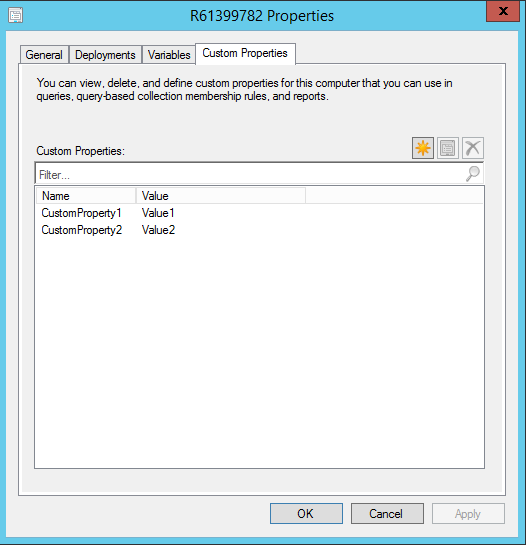
Nastavení vlastností prostřednictvím rozhraní API
Platí pro verzi 2107 nebo novější.
Pokud chcete nastavit vlastnosti na zařízení, použijte rozhraní API SetExtensionData . Proveďte volání POST do identifikátoru URI https://<SMSProviderFQDN>/AdminService/v1.0/Device(<DeviceResourceID>)/AdminService.SetExtensionData s textem JSON. ID prostředku je celočíselná hodnota, například 16777345.
Tento příklad JSON nastaví dva páry název-hodnota pro značku a umístění prostředku zařízení:
{
"ExtensionData": {
"AssetTag":"0580255",
"Location":"Dublin"
}
}
Zobrazit vlastnosti
K zobrazení vlastních vlastností použijte rozhraní API GetExtensionData .
Pokud chcete zobrazit vlastnosti na jednom zařízení, proveďte volání GET na identifikátor URI https://<SMSProviderFQDN>/AdminService/v1.0/Device(<DeviceResourceID>)/AdminService.GetExtensionData.
Pokud chcete zobrazit vlastnosti na všech zařízeních, proveďte volání GET na identifikátor URI https://<SMSProviderFQDN>/AdminService/v1.0/Device/AdminService.GetExtensionData. Toto volání vrátí hodnoty vlastností ze zařízení, ke kterým máte oprávnění ke čtení.
Odebrat vlastnosti
Pokud chcete odebrat hodnoty vlastností ze všech zařízení, použijte rozhraní API DeleteExtensionData bez ID zařízení. Pokud chcete odebrat vlastnosti jenom z konkrétního zařízení, uveďte ID prostředku zařízení. Proveďte volání POST identifikátoru URI https://<SMSProviderFQDN>/AdminService/v1.0/Device/AdminService.DeleteExtensionData.
Vytvoření kolekce
Pomocí následujícího postupu vytvořte kolekci s pravidlem dotazu na základě vlastních vlastností:
V konzole Configuration Manager vytvořte kolekci.
Na stránce Pravidla členství v seznamu Přidat pravidlo vyberte Pravidlo dotazu.
V okno Vlastnosti Pravidla dotazu zadejte Název dotazu. Pak vyberte Upravit příkaz dotazu.
V okno Vlastnosti Příkaz dotazu přepněte na kartu Kritéria. Potom vyberte zlatou hvězdičku (
*) a přidejte nová kritéria.V okno Vlastnosti kritéria vyberte následující hodnoty:
- Třída atributu: Vlastní vlastnosti zařízení
- Atribut: PropertyName
Vyberte operátor a pak jako hodnotu zadejte název vlastnosti.
V tomto okamžiku by okno Vlastnosti kritéria měla vypadat podobně jako na následujícím obrázku:
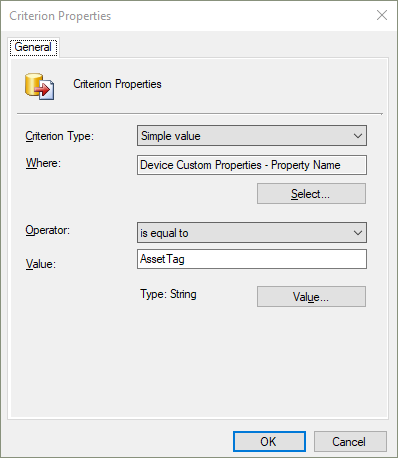
Výběrem OK kritérium uložte.
Opakujte kroky pro přidání kritéria pro atribut PropertyValue .
V tomto okamžiku by okno Vlastnosti příkaz dotazu kolekce měl vypadat podobně jako na následujícím obrázku:
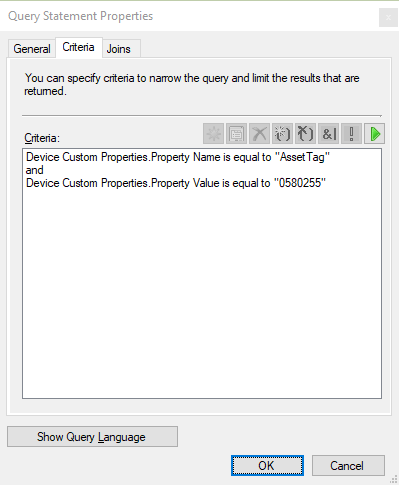
Výběrem OK zavřete všechna okna vlastností. Potom dokončete průvodce a vytvořte kolekci.
Příklad příkazu WQL
Můžete také použít následující ukázkový dotaz. V okně vlastností příkazu dotazu vyberte Zobrazit dotazovací jazyk a vložte příkaz dotazu.
select SMS_R_SYSTEM.ResourceID,SMS_R_SYSTEM.ResourceType,SMS_R_SYSTEM.Name,SMS_R_SYSTEM.SMSUniqueIdentifier,SMS_R_SYSTEM.ResourceDomainORWorkgroup,SMS_R_SYSTEM.Client
from SMS_R_System inner join SMS_G_System_ExtensionData on SMS_G_System_ExtensionData.ResourceId = SMS_R_System.ResourceId
where SMS_G_System_ExtensionData.PropertyName = "AssetTag" and SMS_G_System_ExtensionData.PropertyValue = "0580255"
Poznámka
Pokud chcete používat příkazy WQL vlastních vlastností s přírůstkovými aktualizacemi kolekce, použijte Configuration Manager verze 2107 s kumulativní aktualizací nebo novější.